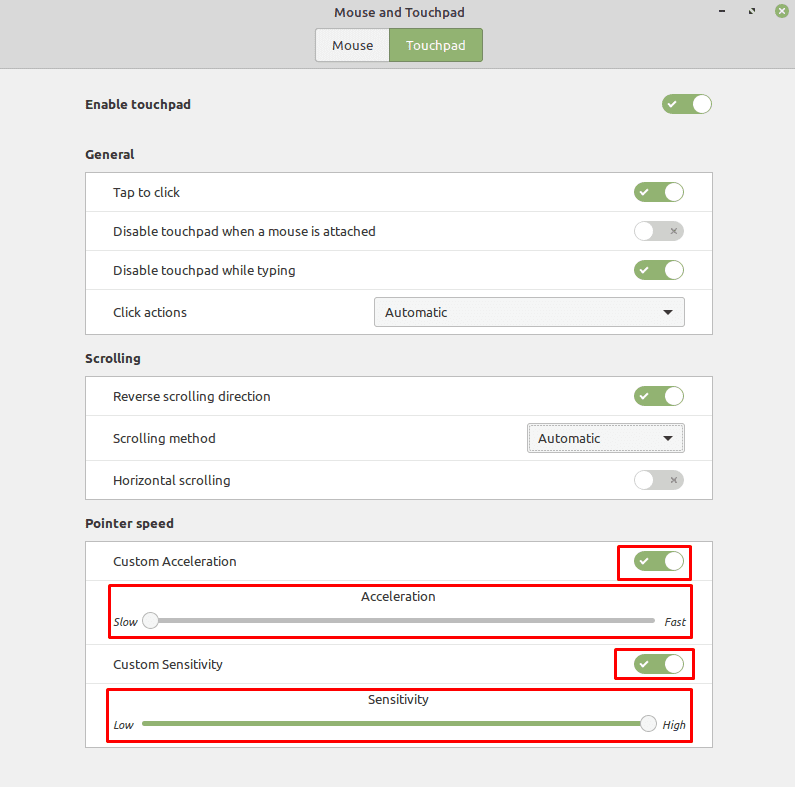コンピューターを使用している場合、通常はキーボードとマウスを使用してコンピューターを制御します。 ただし、ラップトップを使用している場合は、代わりにタッチパッドを使用してマウスカーソルを制御している可能性があります。 タッチパッドは用途が広いように設計されているため、感度を設定して、自然に感じる速度でカーソルを移動できます。 ノートパソコンのタッチパッドには、タップやスワイプのアクションを登録する機能も備わっていることがよくありますが、誰もがこれらの機能を気に入っているわけではないため、無効にするか、動作を変更することをお勧めします。
Linux Mintでは、タッチパッド設定を介してこれらすべてのオプションを制御できます。 これらの設定を開くには、スーパーキーを押してから、「マウスとタッチパッド」と入力してEnterキーを押します。
ヒント:「スーパー」キーは、商標の問題のリスクを回避しながら、多くのLinuxディストリビューションがWindowsキーまたはAppleの「コマンド」キーを参照するために使用する名前です。
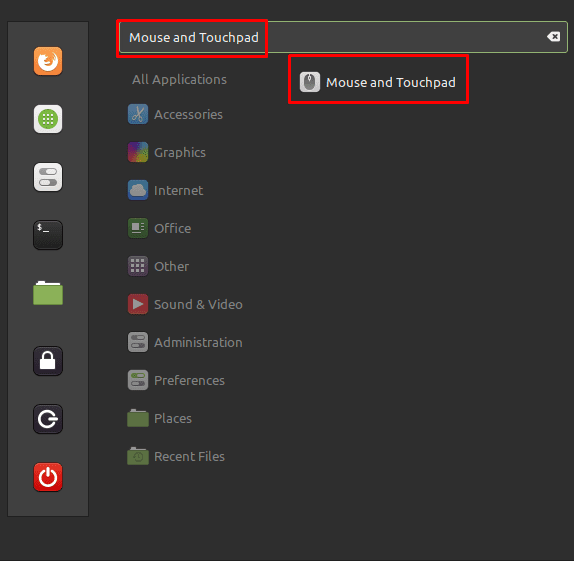
マウスとタッチパッドの設定が完了したら、[タッチパッド]タブに切り替えます。 「タッチパッドを有効にする」というラベルの付いた上部のスライダーを使用すると、標準のマウスのみを使用する場合にタッチパッドを完全に無効にすることができます。
ヒント:標準のマウスが接続されていないか使用できない場合は、このオプションを無効にするように十分注意してください。 タッチパッドをオフにすると、タッチパッドのクリックボタンが機能してタッチパッドが再度有効にならず、キーボードでメニューをナビゲートできなくなります。
デフォルトでは、物理的なタッチパッドボタンをクリックするのではなく、タッチパッドをタップしてクリックを実行できます。 これを無効にするには、「タップしてクリック」を「オフ」の位置に切り替えます。 「オン」の位置にある「マウスが接続されているときにタッチパッドを無効にする」をクリックすると、マウスが接続されたときにタッチパッドを自動的に無効にすることを選択できます。
入力中に誤ってマウスボタンを押したりカーソルを動かしたりしないようにするために、「入力中にタッチパッドを無効にする」が自動的に有効になります。 [クリックアクション]ドロップダウンボックスを使用して、タッチパッド自体のクリックアクションを構成することもできます。 たとえば、マウスパッドに左、中央、をエミュレートするために使用される領域があるかどうかを選択できます。 右クリックするか、ダブルおよびトリプルフィンガータップを使用して右および ミドルクリック。
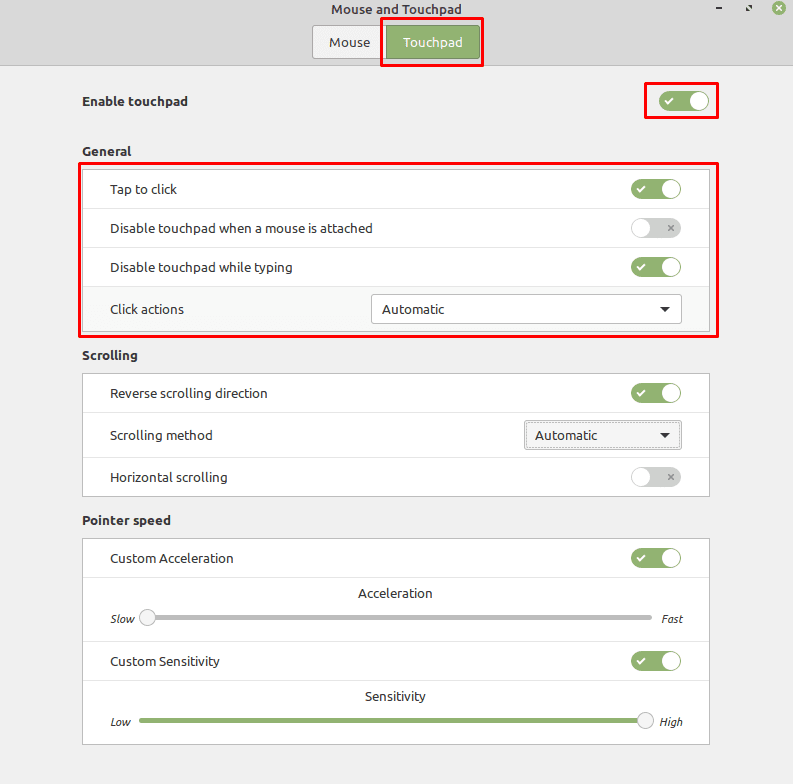
デフォルトでは、Linux Mintでは、ダブルフィンガースワイプまたはタッチパッドの右側を下にスワイプすることでスクロールできます。 タッチパッドでスクロールするときに画面をスクロールする方法は、人によって好みが異なります。 Mintのデフォルトは、タッチスクリーンでのスワイプと同様に、ページを上にスワイプして下にスクロールする逆スクロールです。 多くのユーザーは、ウィンドウの右側にあるスクロールバーをドラッグしているかのように、上にスワイプすると画面が上にスクロールすることを好みます。 逆スクロールを無効にするには、「逆スクロール方向」スライダーを「オフ」に切り替えます。
[スクロール方法]ドロップダウンボックスでは、使用できるスクロール方法を選択するか、タッチパッドのスクロールを完全に無効にするかどうかを選択できます。 「水平スクロール」を「オン」に切り替えて、水平スクロールを有効にすることもできます。
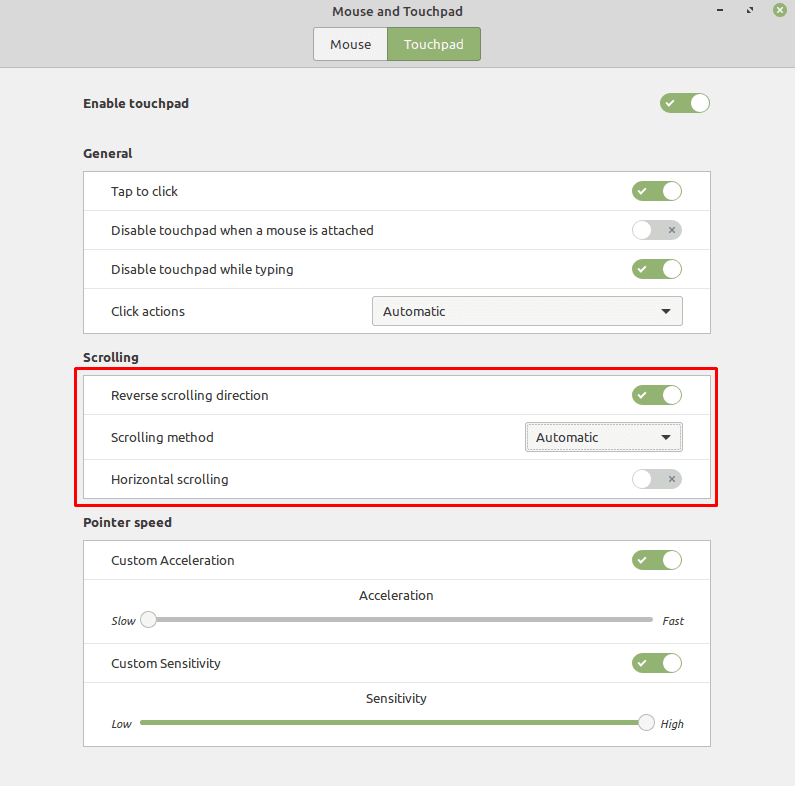
タッチパッドがカーソルを十分に速く動かしていない、または動かしすぎているように感じる場合は、感度設定を変更できます。 タッチパッドの速度を下げるには、「カスタム感度」スライダーを有効にしてから、大きい方の「感度」スライダーを下げます。
残念ながら、タッチパッドの感度は最高値から始まるため、同じ方法でポインタの速度を上げることはできません。 カーソルの移動速度を上げるには、「カスタムアクセラレーション」を有効にしてから、大きい方の「アクセラレーション」スライダーを調整する必要があります。
ヒント:タッチパッドの加速によって、タッチパッドの感度が均一になるわけではありません。 代わりに、タッチパッド上で指を動かす速度に応じて、カーソルの動きに乗数が追加されます。 このように、速いスワイプはより長い動きをしますが、遅いスワイプはカーソルを遠くまで動かしません。